Praca z wieloma językami
CMP obsługuje wiele sposobów pracy z wieloma językami.
Jak działa wykrywanie języka
W ustawieniach CMP masz dwie możliwości wykrywania języka użytkownika przez CMP: Według języka przeglądarki (domyślnie) lub według języka strony internetowej.
Wykrywanie języka według języka przeglądarki
Aby znaleźć najlepszy dla użytkownika język, system sprawdza język przeglądarki (języki, które są ustawione w przeglądarce jako preferowane dla stron internetowych). System sprawdzi następnie, który z języków odpowiada obsługiwanym językom ustawionym w Twoim CMP. Załóżmy np. następujące ustawienia przeglądarki:
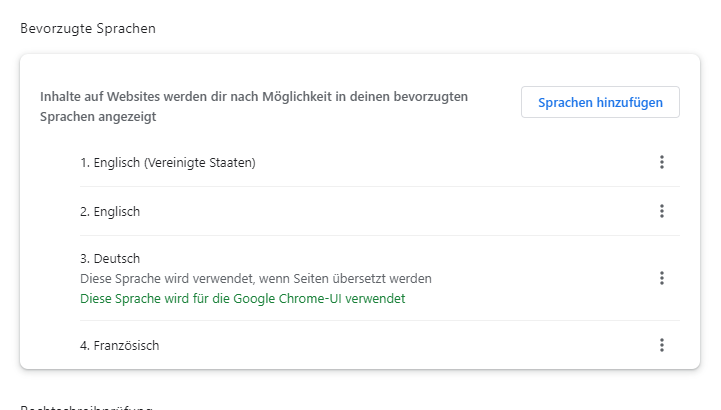
Przeglądarka wyśle do witryny informację, że preferuje EN-US, alternatywę EN, alternatywę DE i alternatywę FR. System porówna to z ustawieniami CMP. W tym przykładzie załóżmy następujące ustawienia CMP:
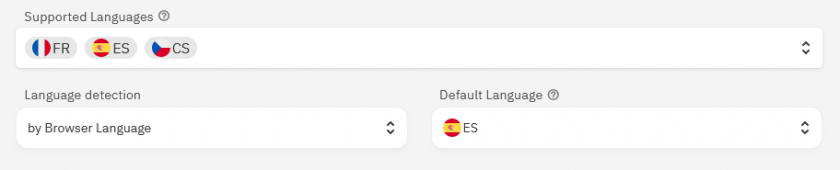
W rezultacie system wybierze wyświetlanie tekstów w języku francuskim, ponieważ jest to jedyny zgodny język. Jeżeli FR i DE byłyby w językach obsługiwanych przez CMP, system wyświetliłby baner zgody w języku DE. Jeśli nie zostanie znaleziony żaden język, zostanie użyty język domyślny (tutaj ES).
Wykrywanie języka według języka witryny
Jeśli to ustawienie jest włączone, system będzie postępował zgodnie z tą samą logiką, jak opisano powyżej, ale nie będzie używać języka przeglądarki i zamiast tego będzie szukać w informacjach o witrynie odpowiedniego języka. Dokonuje się tego poprzez analizę <html> element i adres URL strony w następującej kolejności:
- If
<html xml:lang="xx">jest obecny, zostanie to wzięte i porównane z językami CMP. Żadne inne kontrole (2,3,4) nie będą przeprowadzane. W przypadku korzystania z ustawień regionalnych najpierw musi znajdować się kod języka, a po nim kod kraju (np. pt-BR). System dopasuje także ustawienia inne niż lokalne do ustawień regionalnych (npxml:lang="pt-br"będzie pasować do języka „pt”). - If
<html lang="xx">jest obecny, zostanie to wzięte i porównane z językami CMP. Żadne inne kontrole (3, 4) nie będą przeprowadzane. W przypadku używania ustawień regionalnych najpierw musi znajdować się kod języka, a po nim kod kraju (np. pt-BR). System dopasuje także ustawienia inne niż lokalne do ustawień regionalnych (nplang="pt-br"będzie pasować do języka „pt”). - Pierwsza część (subdomena) nazwy hosta zostanie pobrana i przeanalizowana. Jeśli
xx.domain.comjest obecny i pasuje do jednego z języków CMP, zostanie to uwzględnione i nie zostaną przeprowadzone żadne inne kontrole (4). W przypadku korzystania z ustawień regionalnych system sprawdzi oba zamówienia (nppt-br.domain.comibr-pt.domain.com). - Ścieżka zostanie wybrana i przeanalizowana. Możliwe mecze to
domain.com/xx/...,domain.com/xx-yy/...,domain.com/xx/yy/...,domain.com/yy-xx/...idomain.com/yy/xx/...(gdziexxto kod języka iyymiejsce).
Ustawianie tłumaczenia tekstu
Aby zmienić teksty wyświetlane w warstwie zgody zaloguj się na swoje konto i wykonaj następujące kroki:
- Kliknij na teksty
- W prawym górnym rogu wybierz design oraz język dla których chcesz zmienić tekst (mogą być wymagane uprawnienia)
- Zmień teksty
- Zapisz zmiany
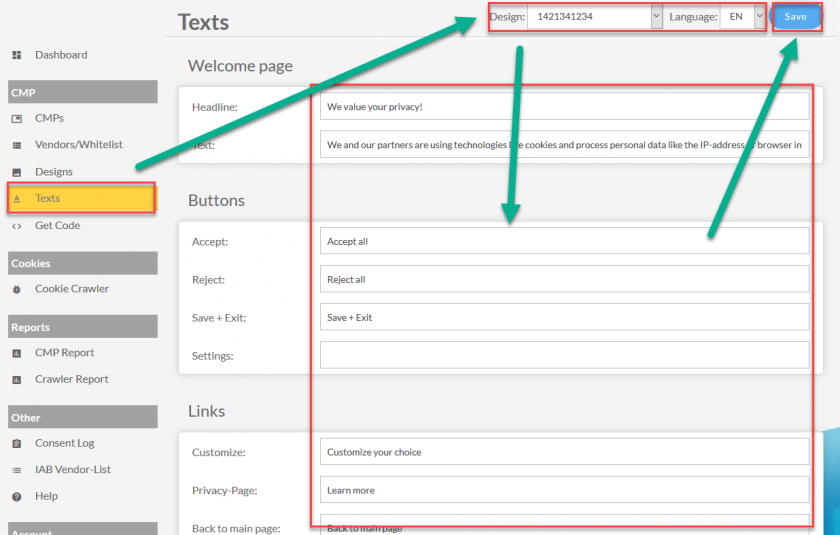
UWAGA: Jeśli ustawisz tłumaczenie na tekst na pusty ciąg, system ponownie wstawi domyślny tekst. Jeśli nie chcesz wyświetlać określonego tekstu, użyj znaku spacji.
Ustawienie tłumaczenia do niestandardowego celu
Dla każdego niestandardowego celu utworzonego na Twoim koncie znajdziesz pole w teksty (patrz wyżej) w celu przetłumaczenia nazwy i opisu celu celnego na inne języki. W przypadku wszystkich nieprzetłumaczonych języków system użyje oryginalnej nazwy i opisu.
Ustawianie języka wyświetlacza dla CMP
Domyślnie CMP wyświetli użytkownikowi komunikat o zgodzie w jednym z 25 obsługiwanych języków. Opiera się to na języku ustawionym w przeglądarce odwiedzających. Jeśli język przeglądarki nie pasuje do jednego z obsługiwanych języków, system domyślnie przełączy się na angielski. Ponadto odwiedzający zawsze będzie miał możliwość zmiany wyświetlanego języka, klikając ikonę flagi w lewym dolnym rogu warstwy zgody:
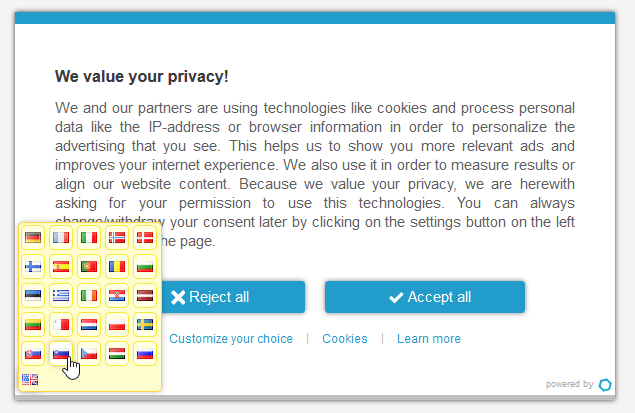
Aby ograniczyć dostępne języki, wykonaj następujące kroki:
- Kliknij na CMP i edytuj CMP, dla którego chcesz ustawić języki
- Zmień ustawienie Język CMP na język, którego chcesz używać jako domyślnego
- Jak tylko wybierzesz język, poniżej pojawi się nowa opcja wyboru.
- Wybierz języki, na które chcesz zezwolić. W sumie możesz wybrać do 10 języków
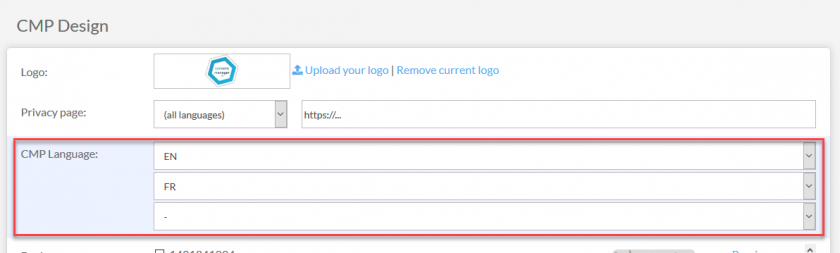
Ustawianie strony prywatności na podstawie języka
Aby skierować odwiedzającego na stronę prywatności w jego języku, wykonaj następujące kroki:
- Kliknij CMP i edytuj CMP, dla którego chcesz ustawić stronę prywatności
- Ustaw stronę Prywatność na domyślny język i wstaw adres URL
- Jak tylko wybierzesz język, poniżej pojawi się nowa opcja wyboru.
- Wybierz żądane języki i ustaw odpowiednie adresy URL. W sumie możesz ustawić do 10 stron prywatności w różnych językach.
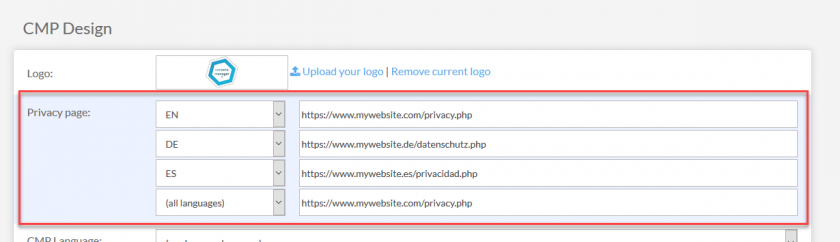
Obsługiwane języki
System obsługuje obecnie następujące języki:
- angielski (PL)
- niemiecki (DE)
- Francuski (FR)
- hiszpański (ES)
- bułgarski (BG)
- czeski (CS)
- duński (DA)
- grecki (EL)
- estoński (ET)
- fiński (FI)
- irlandzki (GA)
- chorwacki (HR)
- węgierski (HU)
- włoski (IT)
- litewski (LT)
- łotewski (LV)
- maltański (MT)
- holenderski (NL)
- Norweski (NIE)
- polski (PL)
- portugalski (PT)
- rumuński (RO)
- słowacki (SK)
- słoweński (SL)
- szwedzki (SV)
- rosyjski (RU)
- serbski (SR)
- chiński uproszczony (ZH)
- turecki (TR)
- ukraiński (Wielka Brytania)
- arabski (AR)
- bośniacki (BS)
Tworzenie niestandardowych języków
Aby pracować z językami, które nie są (jeszcze) obsługiwane przez system, możesz utworzyć własne języki niestandardowe w (Ustawienia > Języki). Języki niestandardowe składają się z kodu języka (ISO 639-1, 2-literowy kod) i opcjonalnej lokalizacji (kod kraju, ISO 3166-1 alfa-2). Po utworzeniu nowego języka może upłynąć do 30 minut, zanim będzie on widoczny w systemie. Języków niestandardowych można używać w taki sam sposób, jak języków systemowych.








